MySQL最新版安装教程
一.下载MySQL
1.登录官网:https://www.mysql.com/
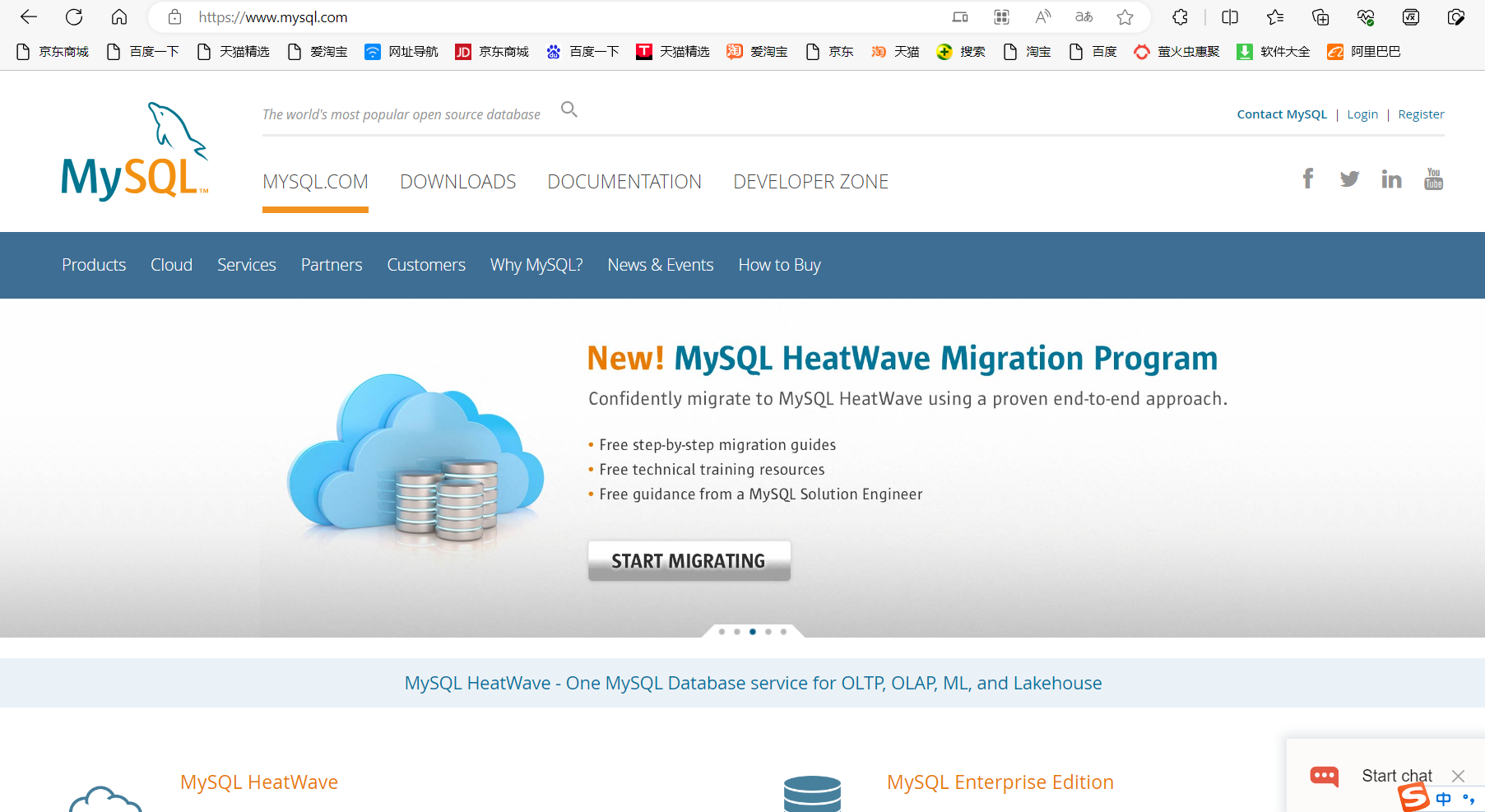
2.选择downloads,往下滑,找到MySQL Community (GPL) Downloads »,点击它。
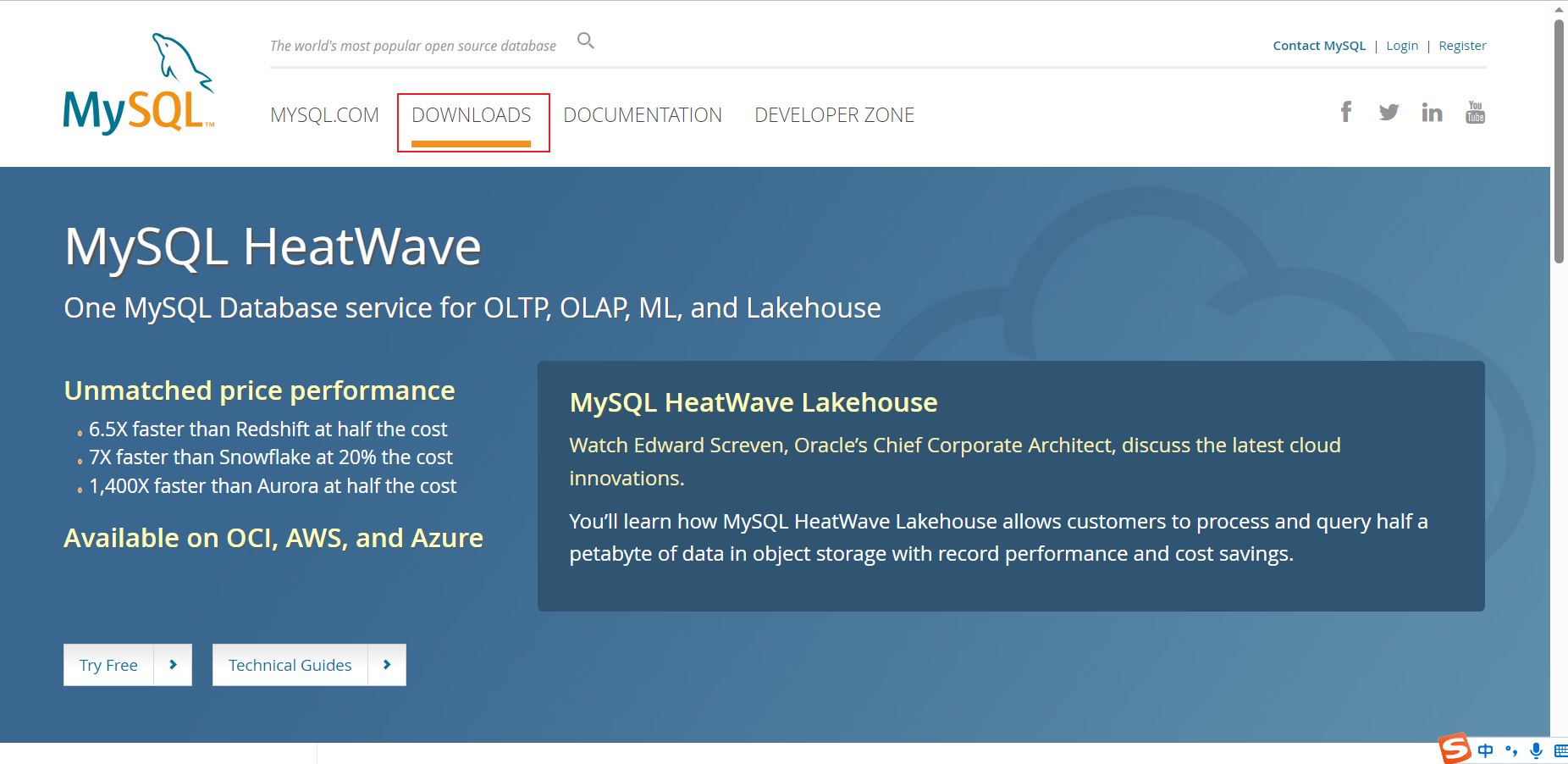
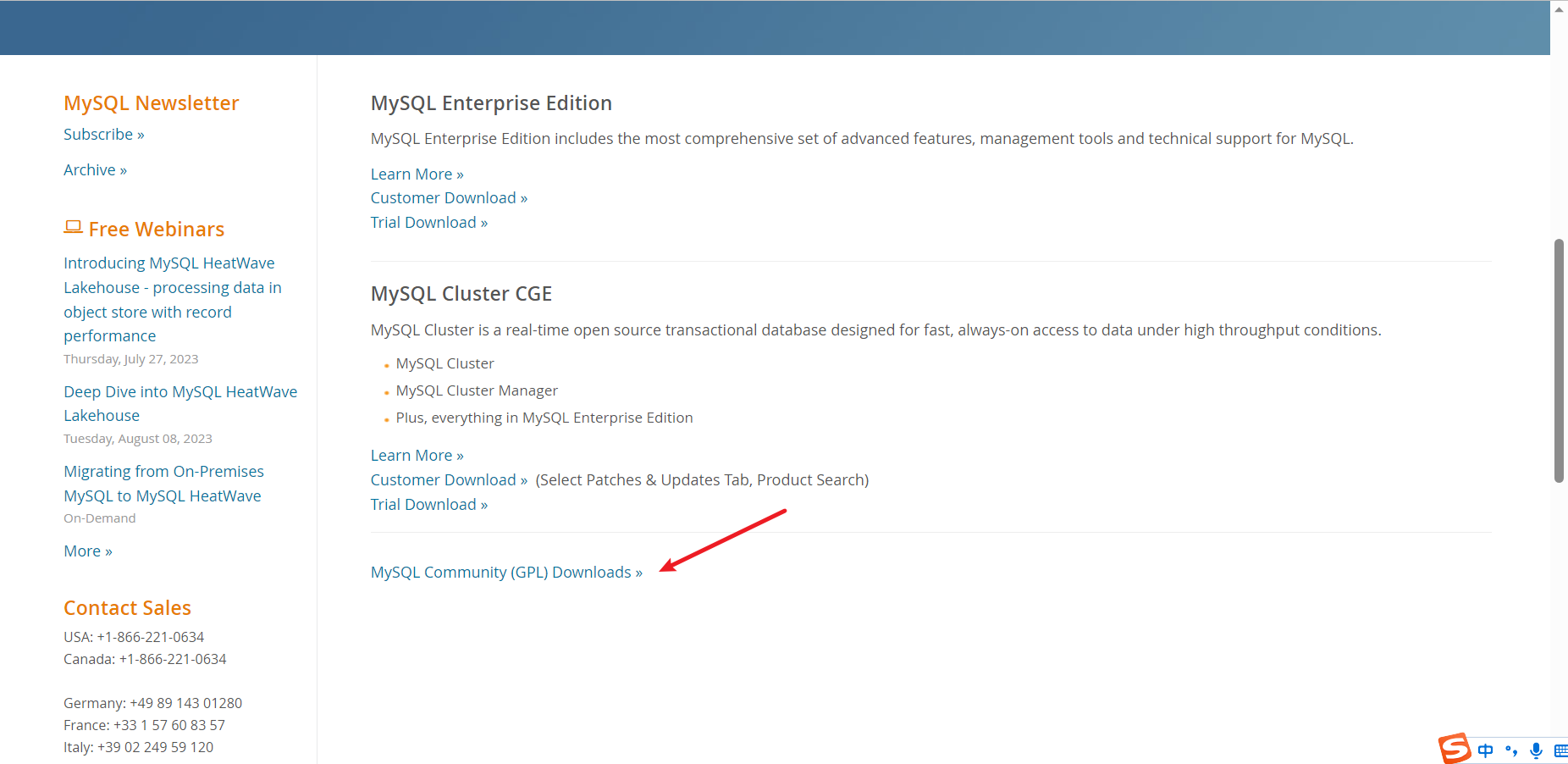
3.选择MySQL Installer for Windows
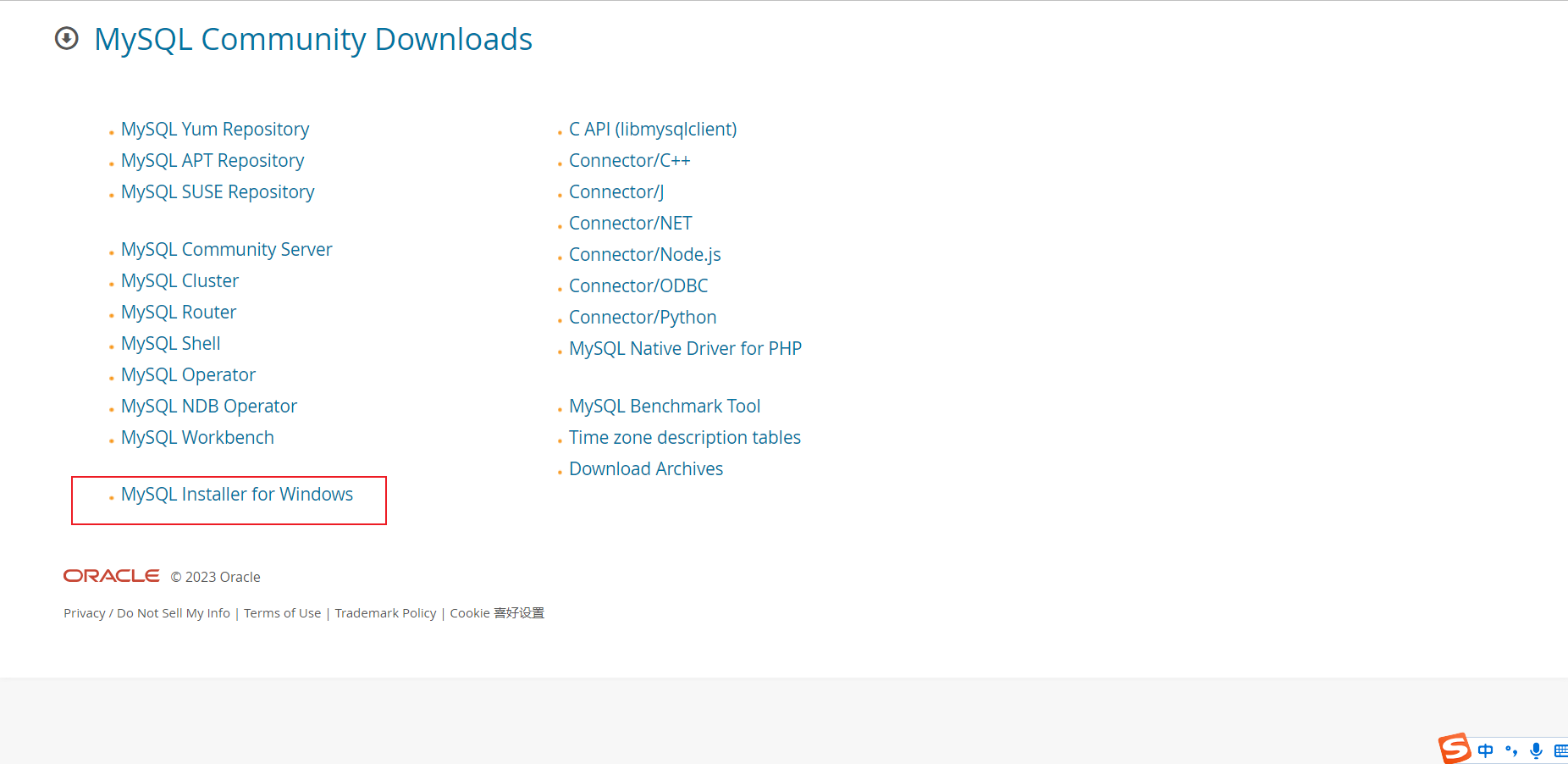
4.选择MySQL的版本和操作系统,点击download进行下载。
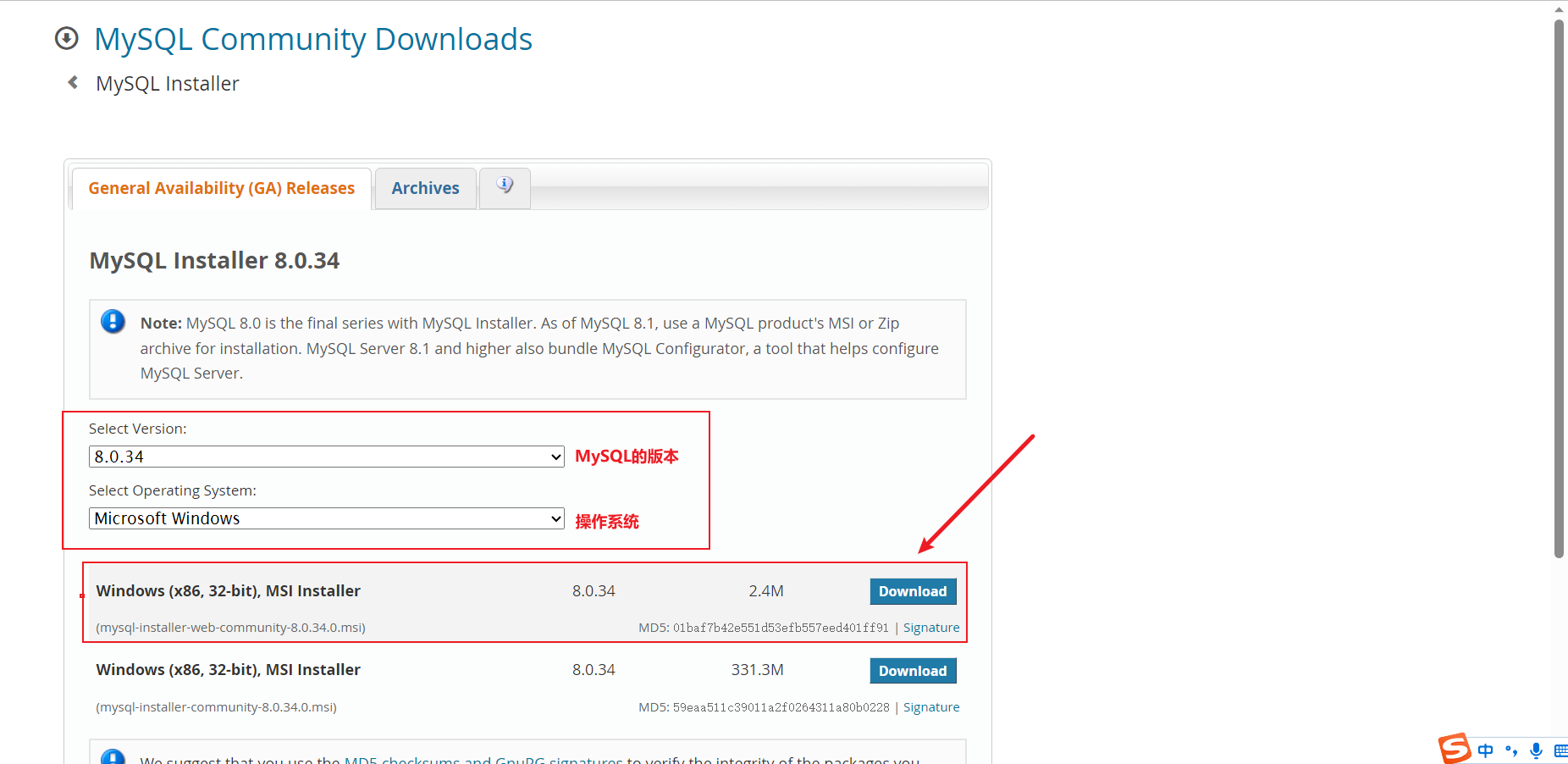
5.选择**No thanks, just start my download.**
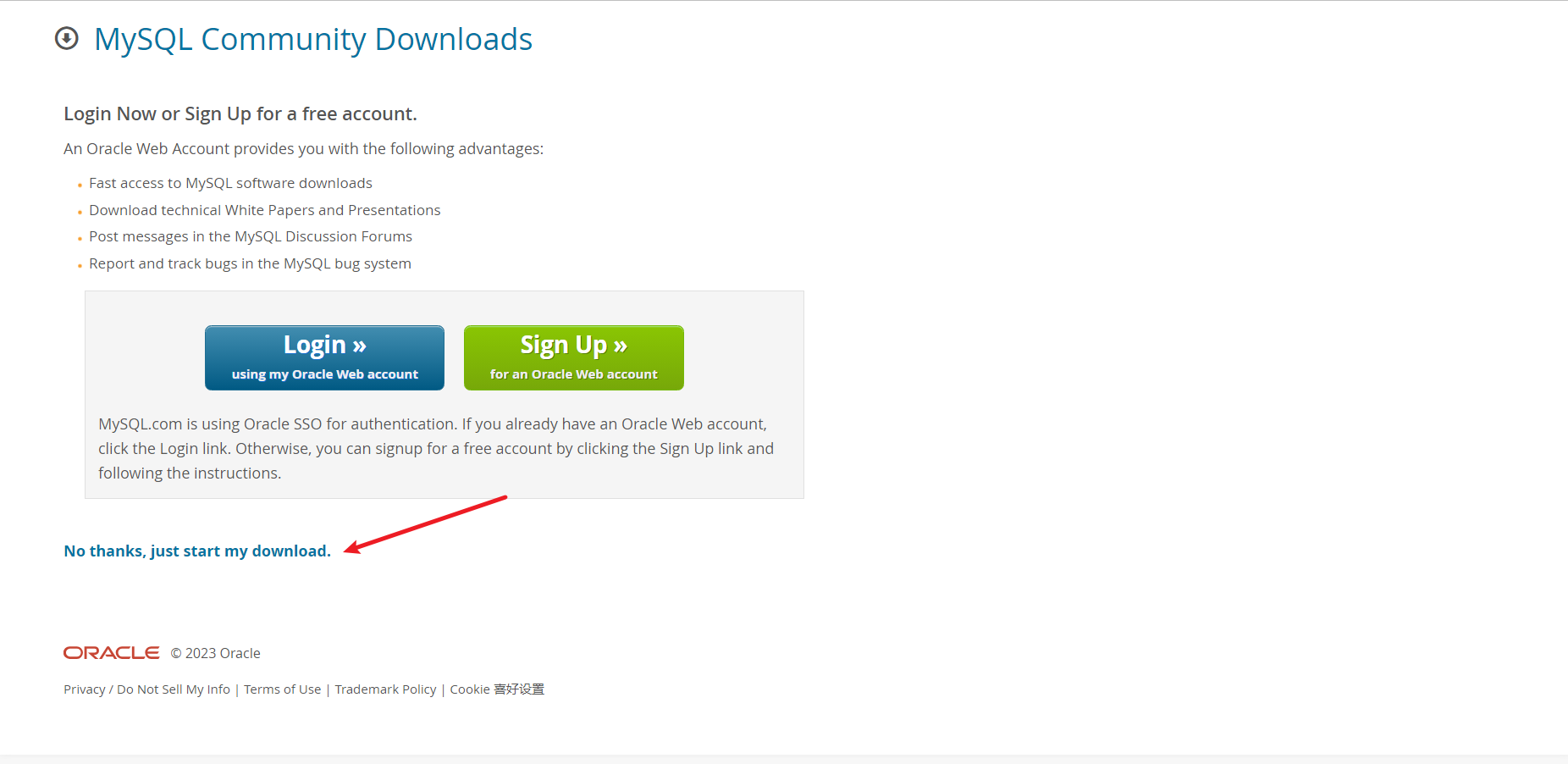
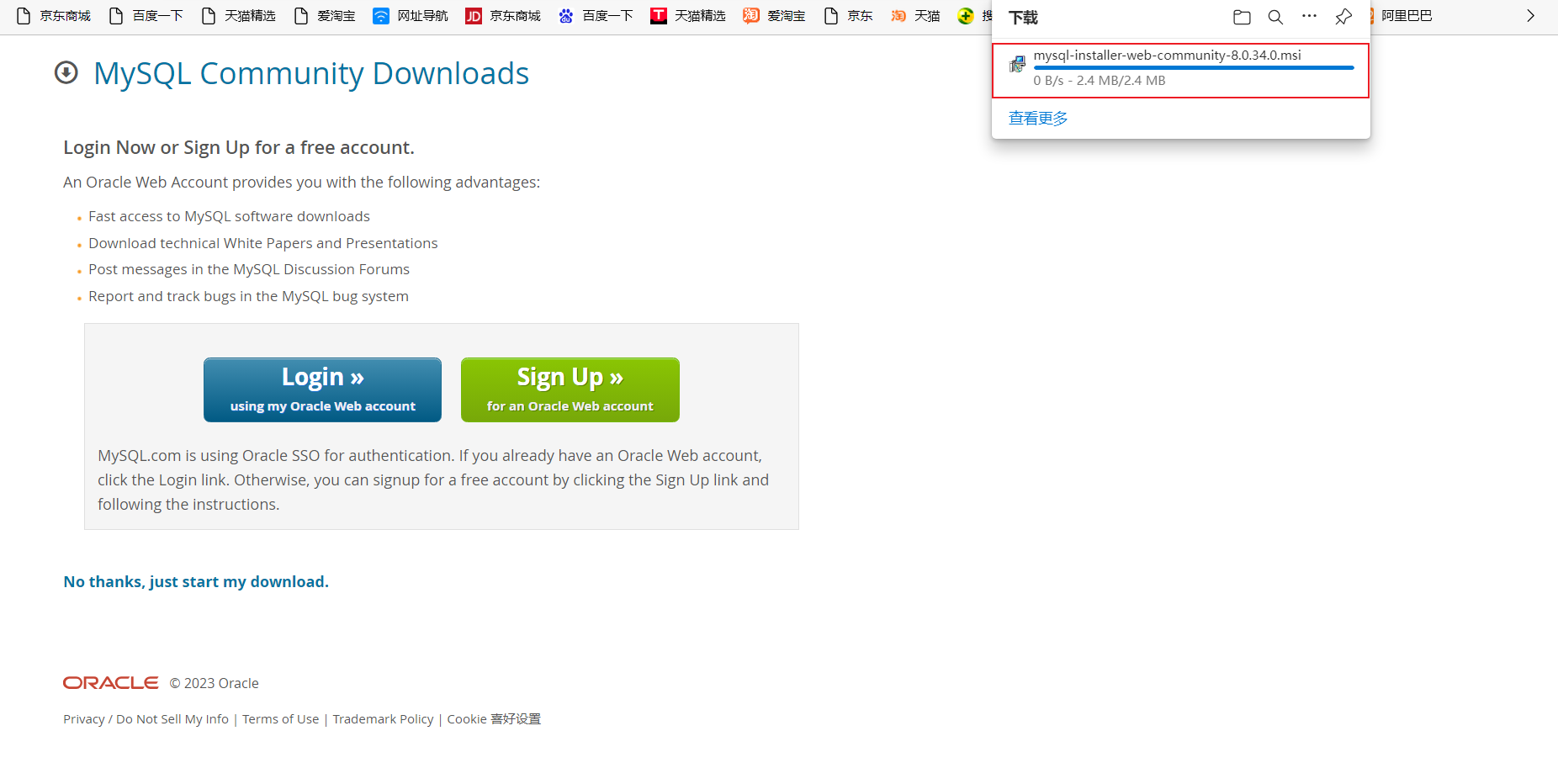
二.安装MySQL
1.双击打开下载好的安装包
![[外链图片转存失败,源站可能有防盗链机制,建议将图片保存下来直接上传(img-dMX5We7x-1690380407977)(img/image-20230726213415674.png)]](https://img-blog.csdnimg.cn/0a10c49f0ac4438d8861e312fd703f82.png)
2.选择自定义
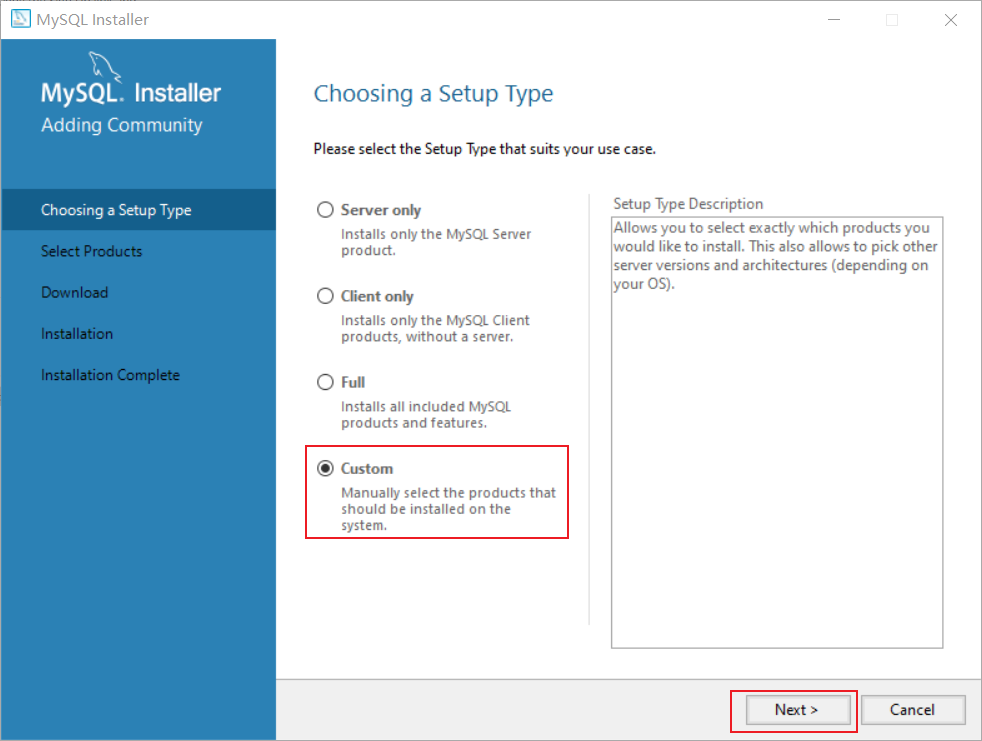
3.选择要安装的服务, 并点击箭头将其添加到右边
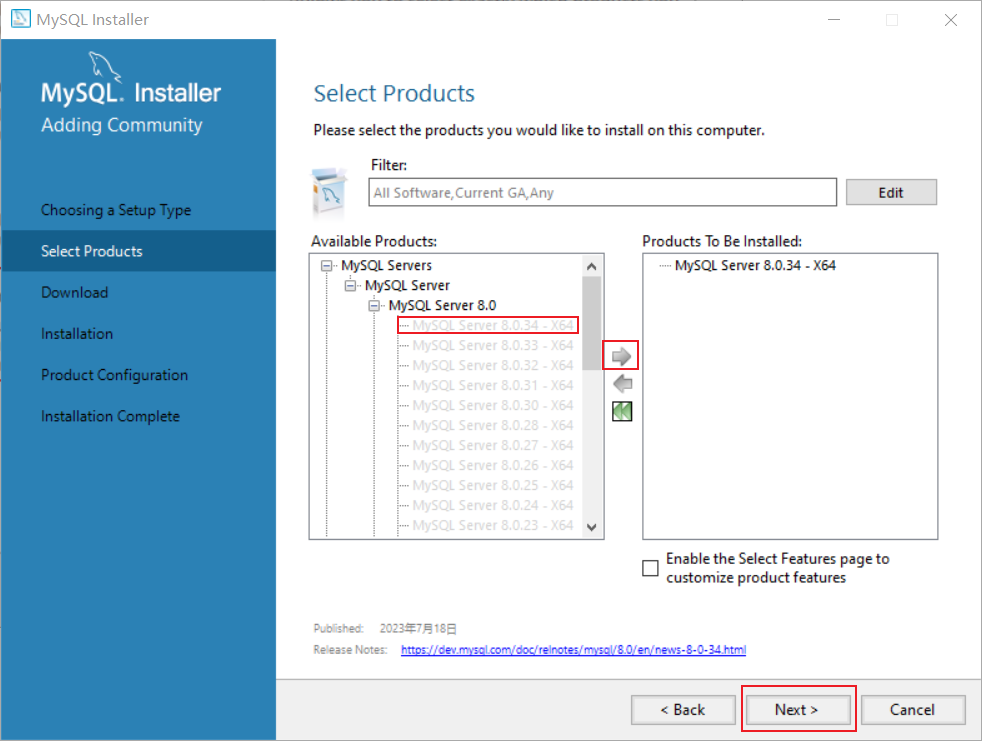
4.点击Execute进行下载
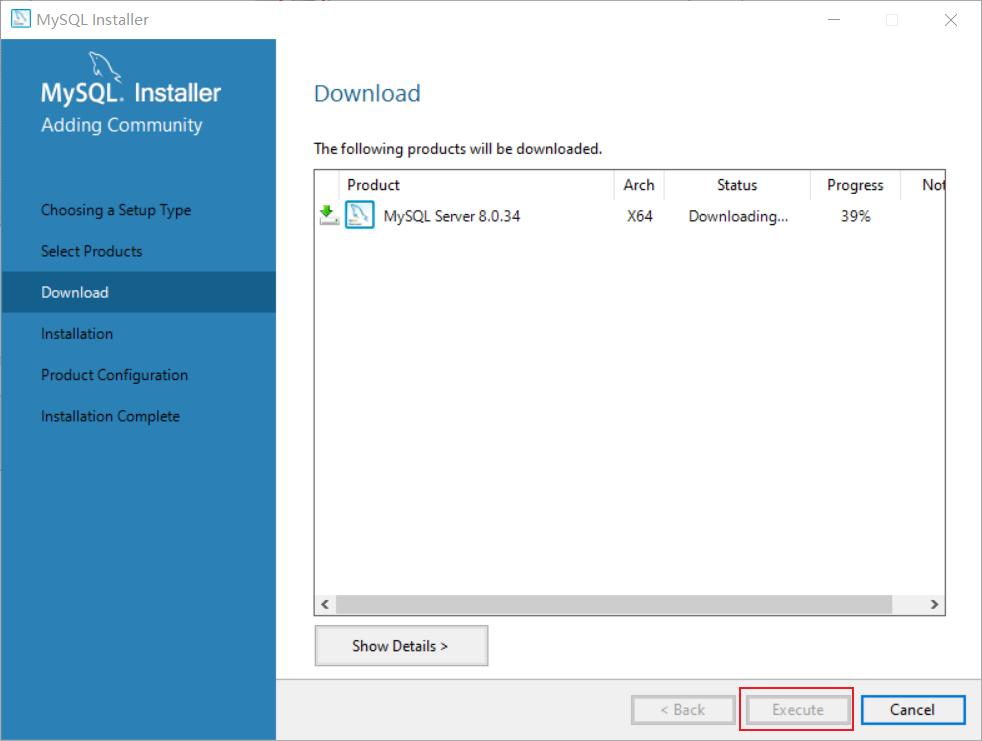
5.点击Next
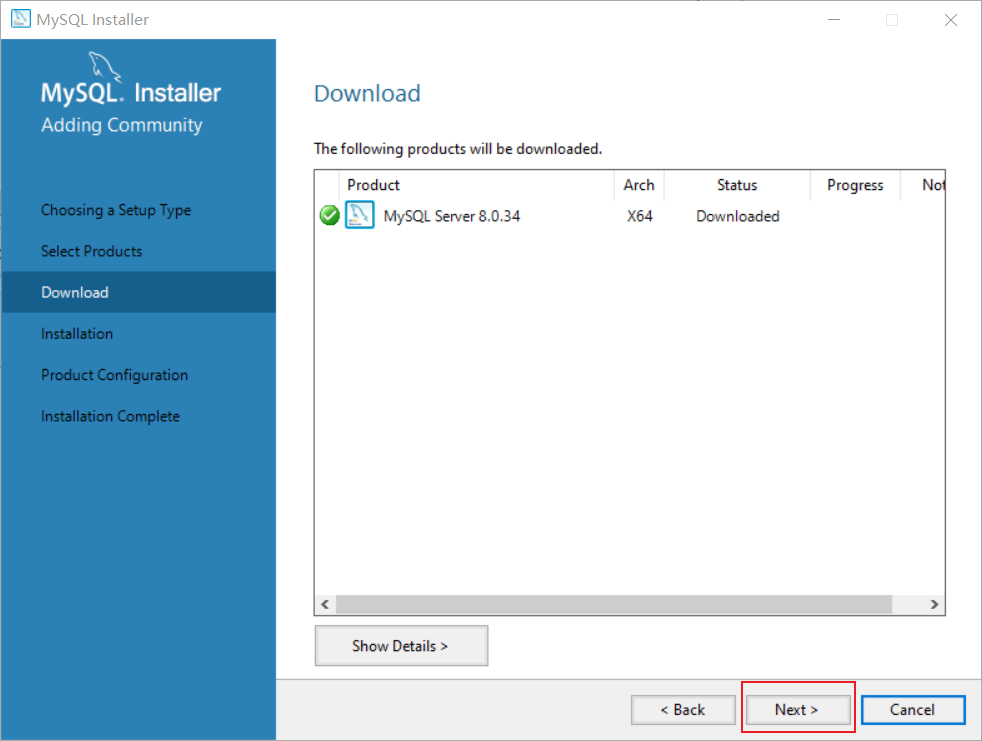
6.点击Execute进行安装之后,点击Next
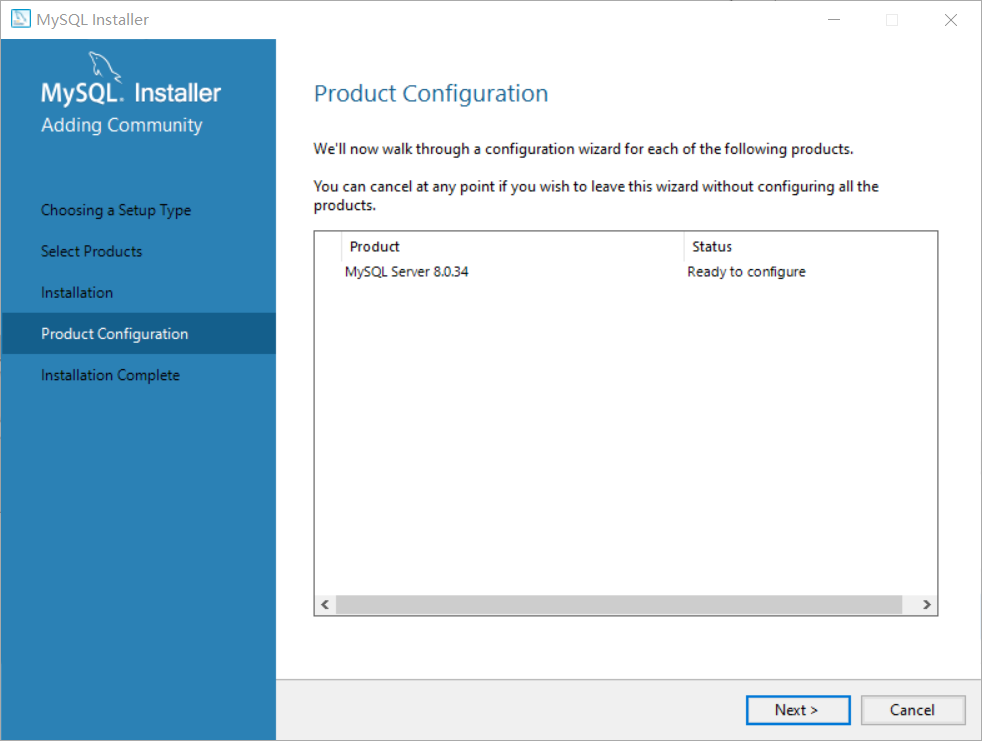
7.如果端口显示被占用了,就修改,没有被占用选择默认,点击Next。
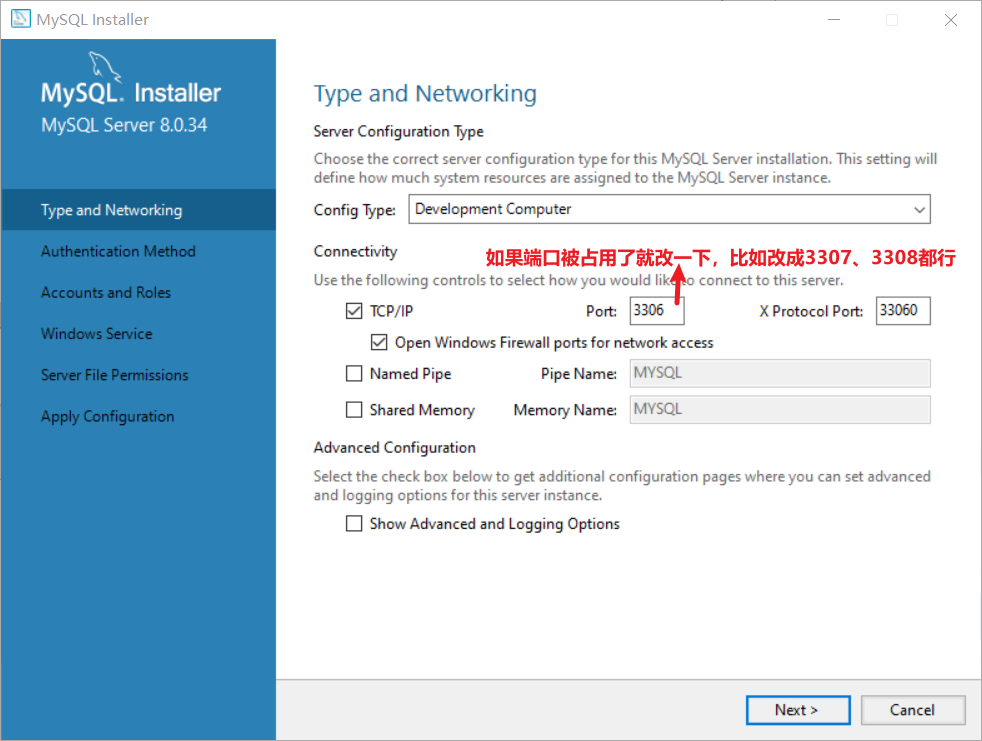
8.选择Next
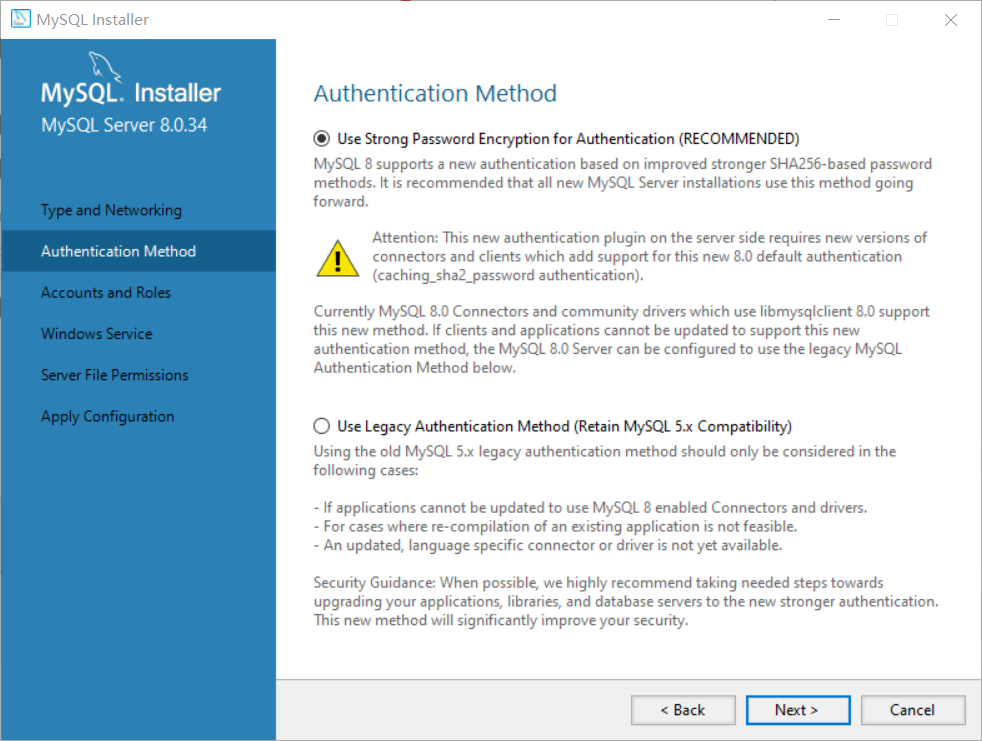
9.设置用户密码(root),选择Next
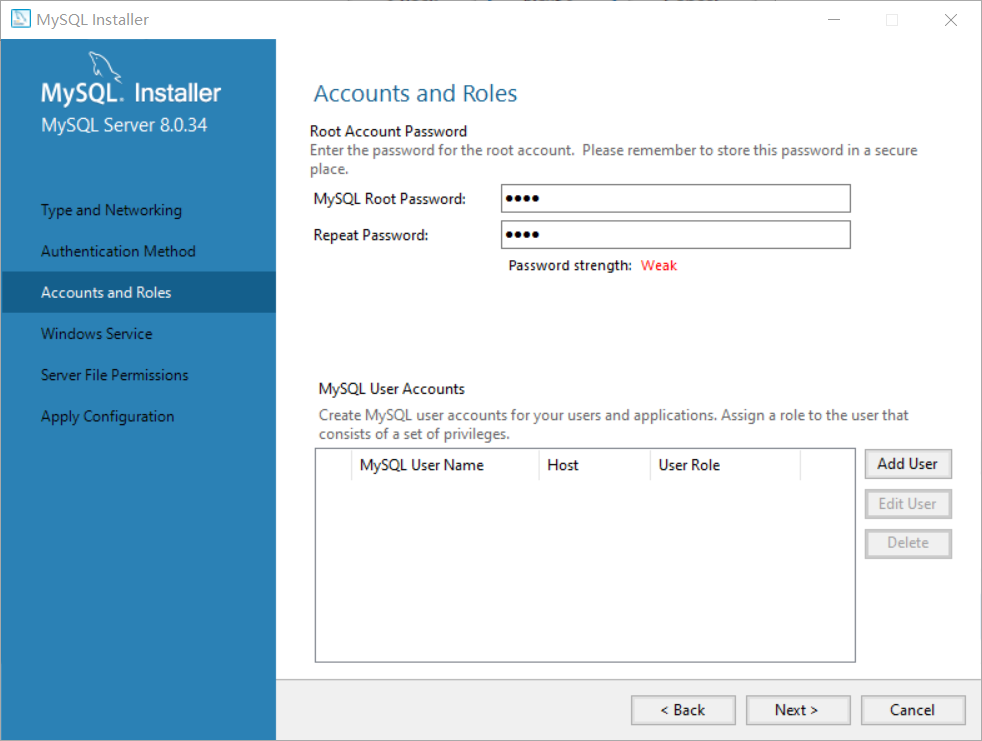
10.选择Next
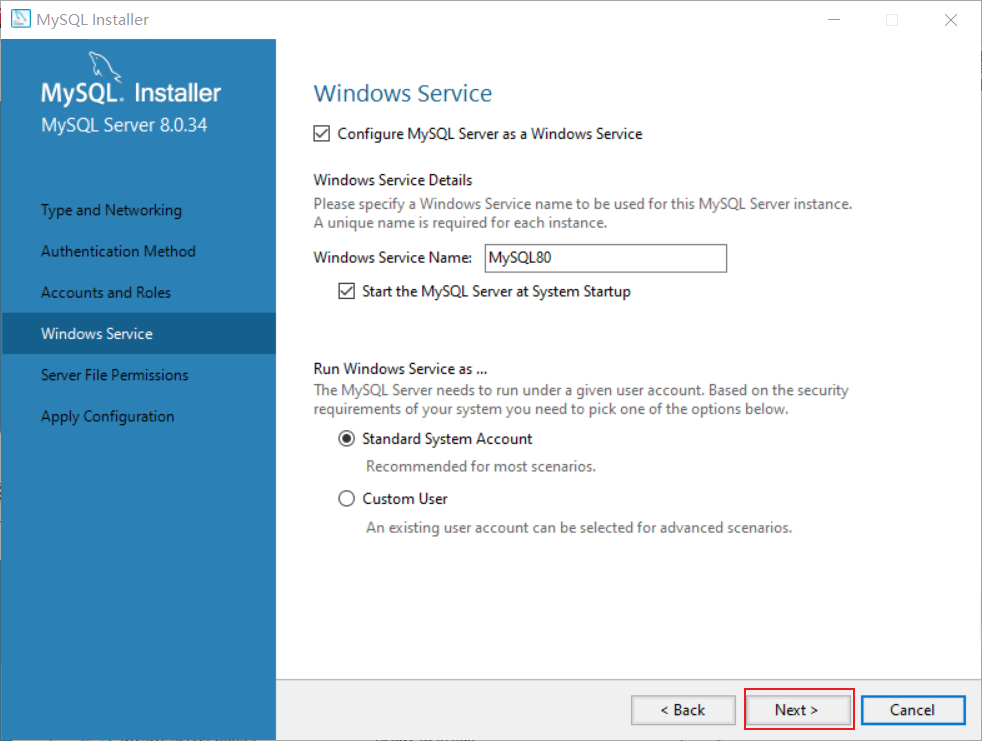
11.选择Next
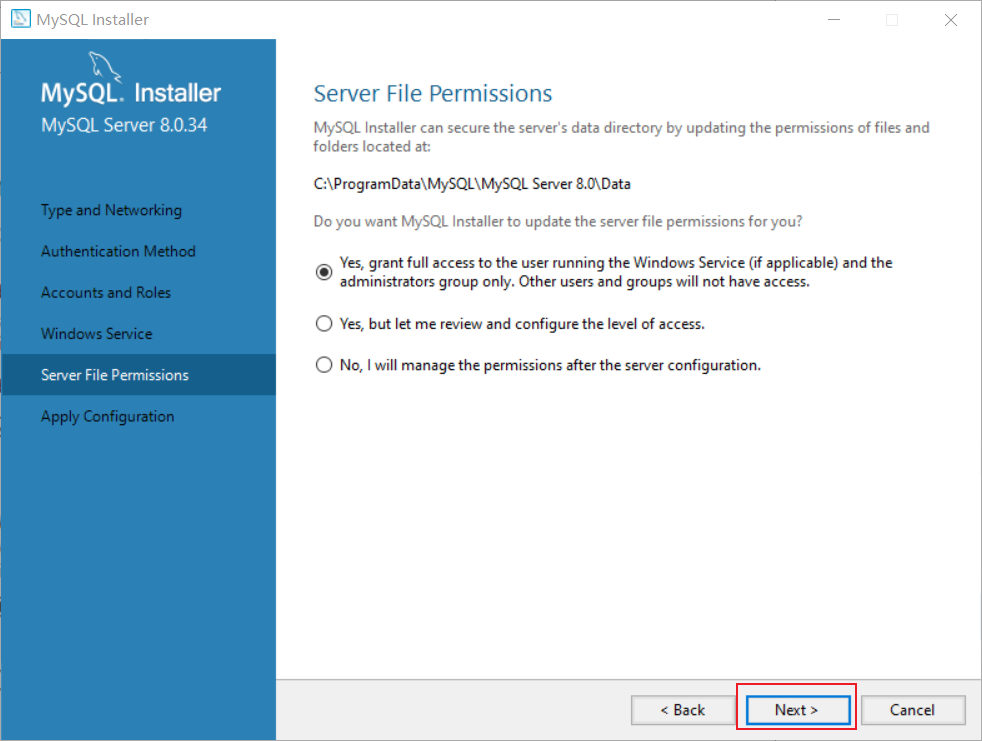
12.选择Execute,然后点击Finish
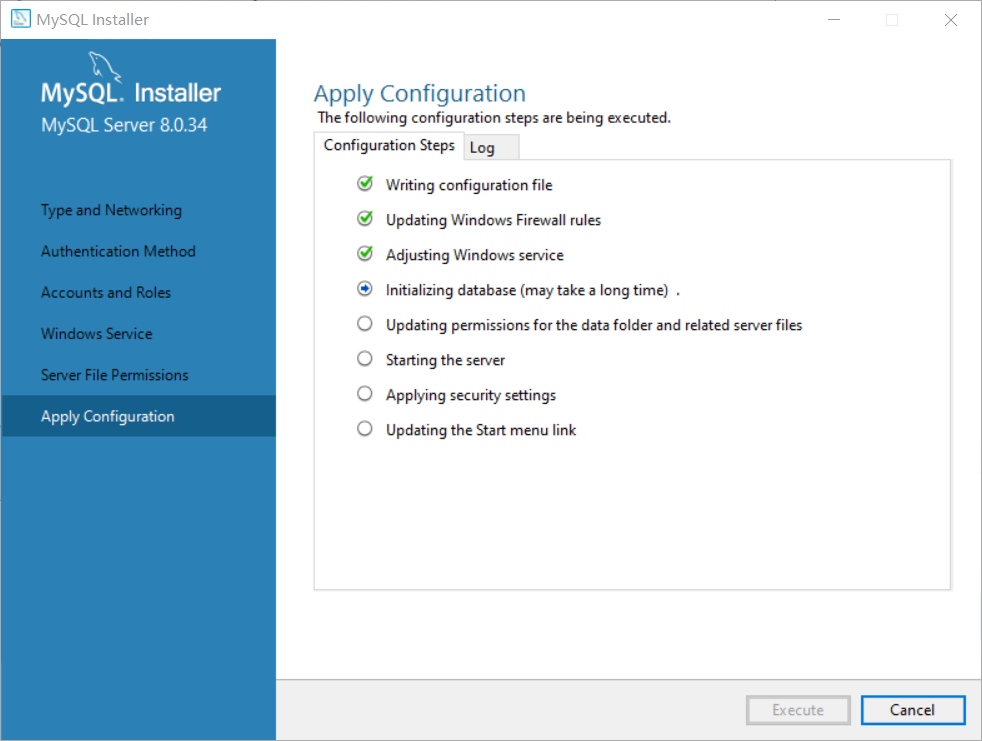
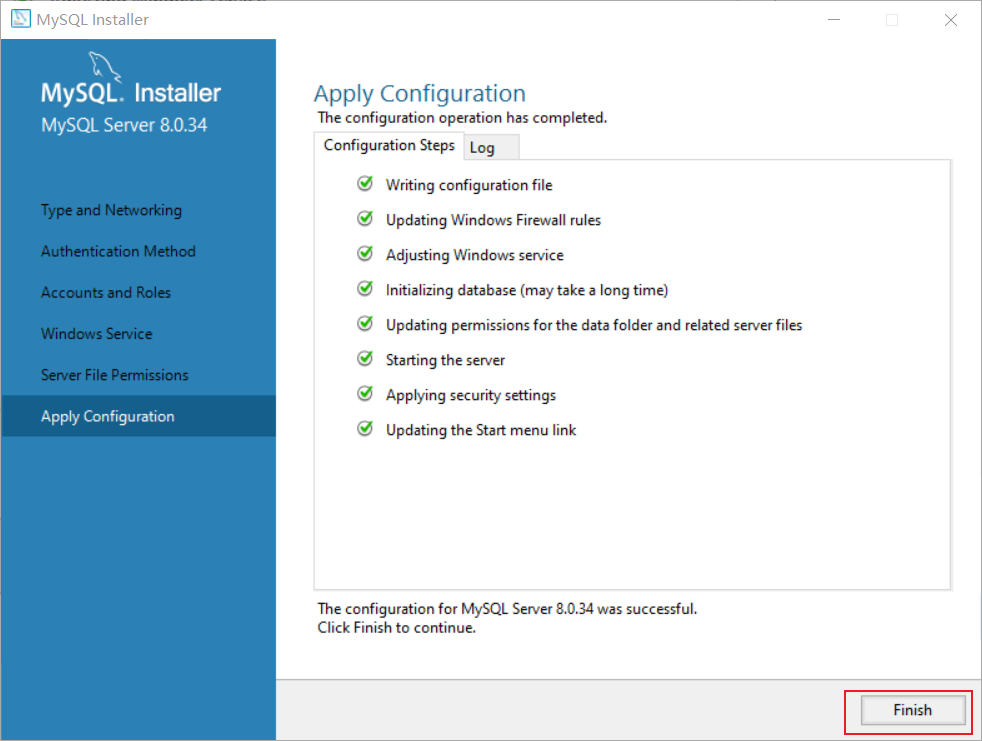
13.选择Next
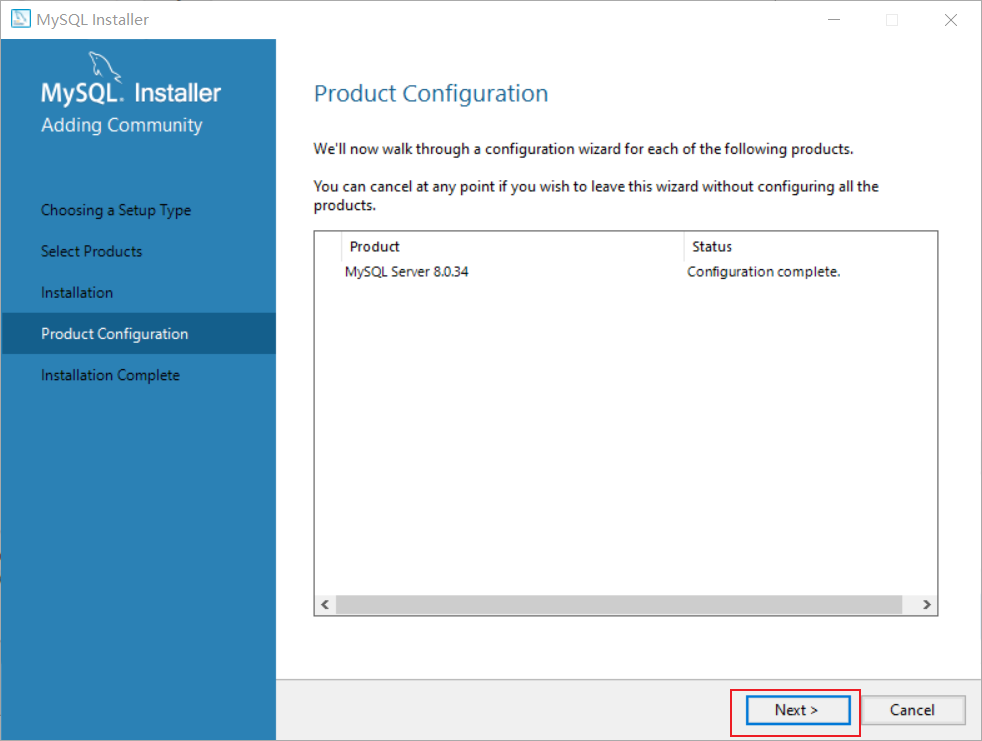
14.选择Finish
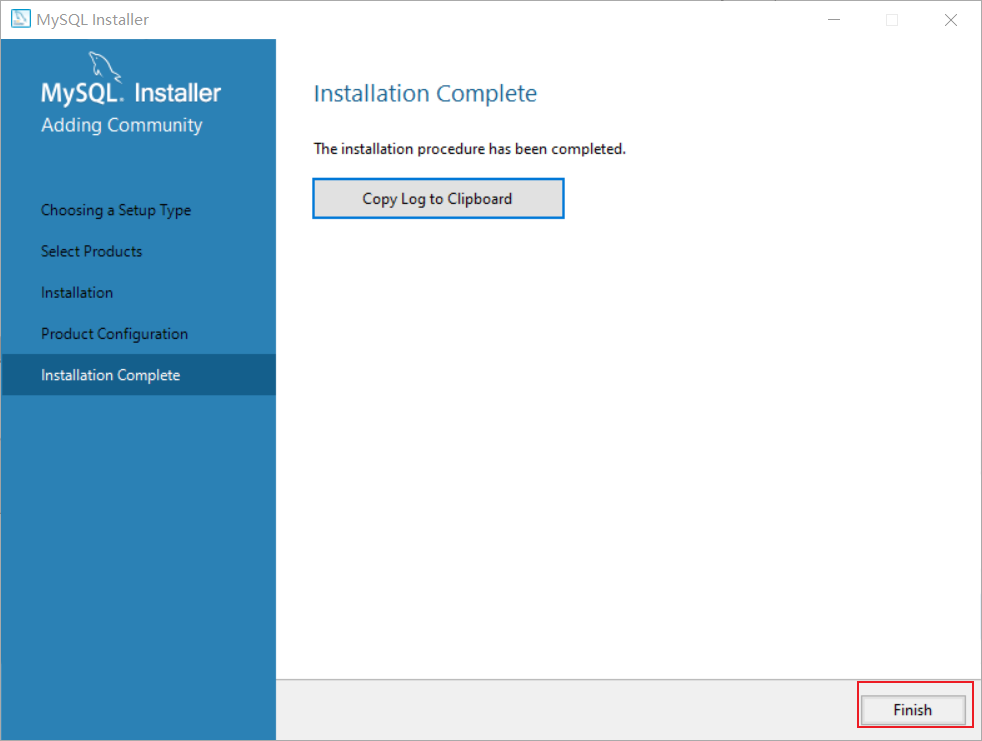
15.测试
打开MySQL
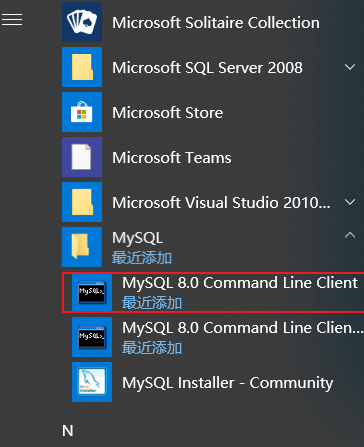
输入密码
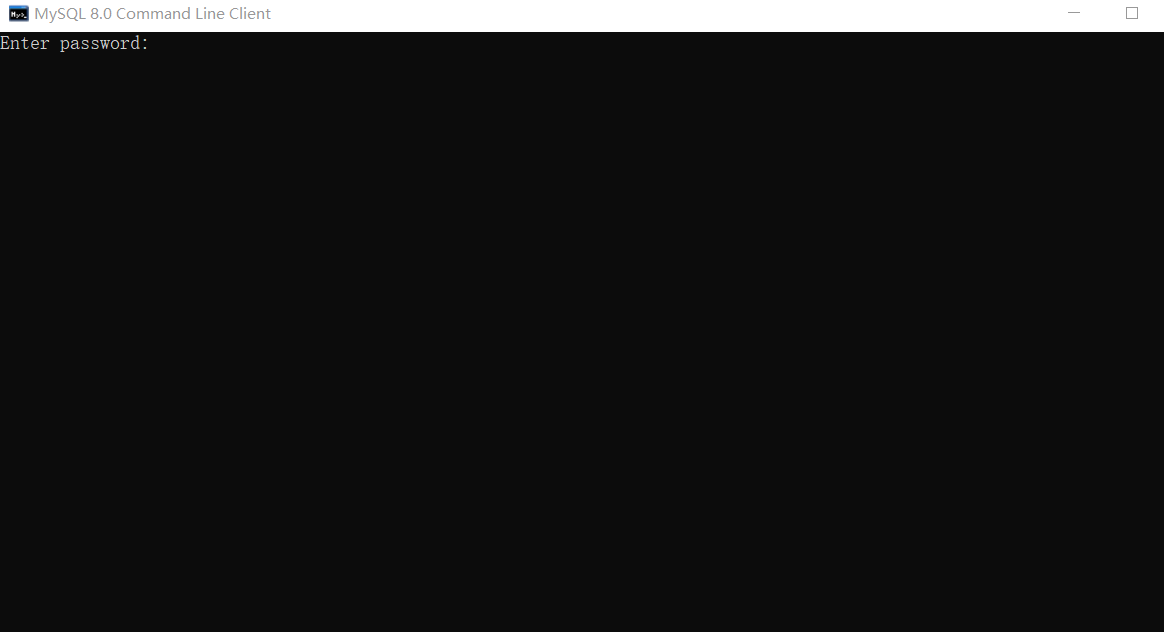
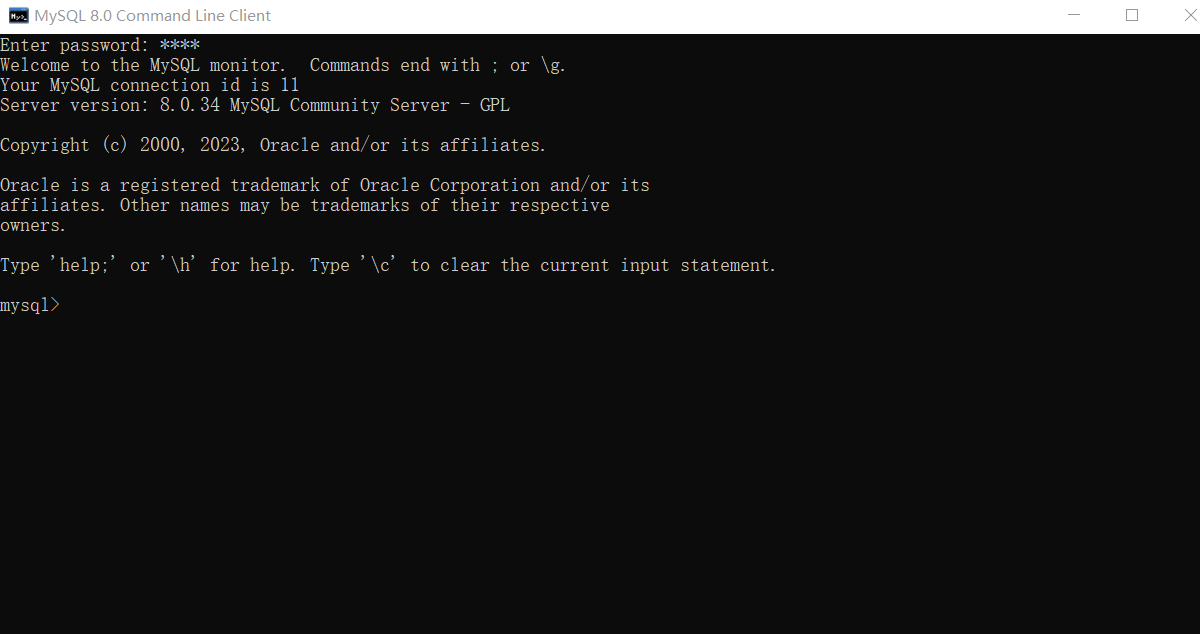
正确。
输入密码
![[外链图片转存中...(img-MKfUkLMf-1690380407983)]](https://img-blog.csdnimg.cn/2b2c885fd9c146e4bc4725305a37f8a7.png)
![[外链图片转存中...(img-lNJUsY0k-1690380407983)]](https://img-blog.csdnimg.cn/a05a427576b24ee582601cc64083ede0.png)
正确。
至此,MySQL安装结束!